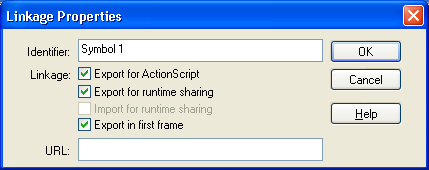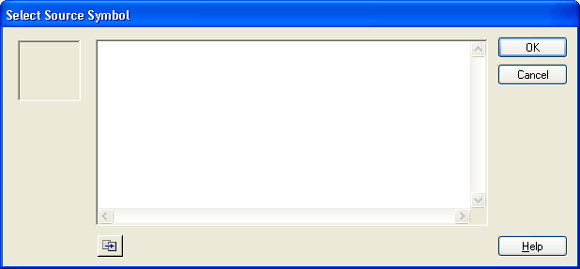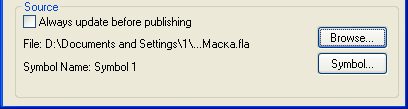Разделяемая
библиотека
Разделяемая
библиотека позволяет использовать содержащиеся в ней символы в нескольких фильмах
без копирования этих символов в библиотеки фильмов. Из-за этого объекты разделяемой
библиотеки называются
ресурсами
(Assets). При этом разделяемая библиотека
используется как внешний файл и не добавляется к создаваемому (или редактируемому)
фильму.
Применение
разделяемых библиотек целесообразно, например, в следующих случаях:
-
при использовании одного
и того же звукового сопровождения на нескольких страницах сайта;
-
при совместном использовании
текстовых символов шрифта на нескольких страницах сайта;
-
когда требуется обеспечить
единый источник для элементов анимации, используемой в нескольких сценах фильма
или в нескольких фильмах;
-
когда требуется иметь
центральную библиотеку ресурсов, чтобы упростить контроль за вносимыми изменениями.
Flash MX поддерживает
два типа разделяемых библиотек:
-
Run-time
— разделяемая
библиотека времени выполнения; символы, входящие в такую библиотеку, доступны
для совместного использования несколькими фильмами, однако редактироваться
такие символы могут только непосредственно в фильме-источнике;
-
Author-time
—
библиотека, разделяемая на время разработки; символы, входящие в такую библиотеку,
доступны для совместного использования несколькими фильмами, причем разрешается
редактировать содержимое библиотеки в любом фильме-совладельце.
Чтобы ресурсы
разделяемой библиотеки могли быть доступны в фильмах, размещенных на удаленном
сайте, Flash-файл с этой библиотекой должен быть экспортирован в формат SWF
и загружен на Web-сайт.
Замечание
В предыдущей версии Flash
поддерживается только разделяемая библиотека времени выполнения.
Чтобы создать
разделяемую библиотеку типа
Run-time,
необходимо:
-
Определить ее ресурсы
(входящие в нее символы) в отдельном фильме.
-
Разрешить экспорт разделяемых
символов.
-
Указать URL сайта, на
котором будет размещена библиотека.
-
Экспортировать Flash-файл
с этой библиотекой в формат SWF и выгрузить на Web-сайт.
Чтобы получить
возможность использовать символы разделяемой библиотеки
Run-time
в других
фильмах («совладельцах»), необходимо в каждом из них создать ссылку
на разделяемые символы.
Теперь рассмотрим
перечисленные выше шаги более подробно.
После создании
разделяемой библиотеки необходимо указать, какие включенные в нее символы могут
быть экспортированы в другие фильмы. Для этого требуется выполнить следующие
действия:
-
Выберите в списке символ,
который вы хотите сделать «разделяемым».
-
В контекстном меню
символа выберите команду
Linking
(Связывание).
-
В открывшемся диалоговом
окне
Symbol Linkage Properties
(Параметры связывания символа), рис.
10.12, установите флажок
Export for runtime sharing
(Разрешить экспорт
на время выполнения).
-
В текстовом поле
Identifier
введите имя (идентификатор) символа, под которым он будет экспортирован
в фильм-совладелец; хотя по умолчанию в поле заносится библиотечное имя символа,
если оно содержит пробелы, удалите их.
-
В текстовом поле
URL
введите интернет-адрес фильма-источника (то есть SWF-файла с разделяемой
библиотекой).
-
Если экспортируемый
символ следует использовать непосредственно с первого кадра фильма-совладельца,
установите флажок
Export in first frame.
-
Если экспортируемый
символ следует сделать доступным в сценарии на ActionScript, установите флажок
Export for ActionScript.
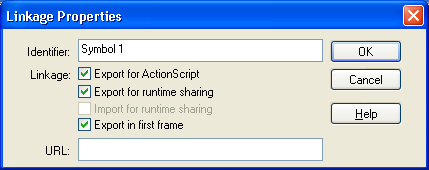
Рис. 10.12.
Диалоговое окно установки параметров символов разделяемой библиотеки
Чтобы использовать
ресурсы разделяемой библиотеки
Run-time
в фильме-совладельце, требуется
выполнить следующие действия:
-
Откройте библиотеку этого
фильма, выбрав в меню
Window
команду
Library.
-
В раскрывающемся меню
библиотеки выберите команду
New Symbol;
в результате на экране появится
диалоговое окно
Create New Symbol
(Создание нового символа), центральная
часть которого аналогична по формату диалоговому окну
Symbol Linkage Properties
(рис. 10.13).
-
В текстовом поле
Identifier
введите имя символа, который следует импортировать в фильм-совладелец.
-
В текстовом поле
URL
введите интернет-адрес фильма-источника.

Рис. 10.13.
Диалоговое окно для установки параметров разделяемого символа
Применение
разделяемой библиотеки другого типа —
Author-time
— позволяет изменять
(точнее, заменять) содержимое символов в редактируемом FLA-файле. При этом следует
иметь в виду, что имя символа уже «зашито» в редактируемом фильме.
Поэтому символ, импортируемый из разделяемой библиотеки, как бы подменяет собой
исходный символ, сохраняя его имя. Если импортируемый символ содержит вложенные
символы, они также будут импортированы.
Чтобы связать
символ, подлежащий «подмене», с соответствующим символом из разделяемой
библиотеки, необходимо:
-
В редактируемом файле
откройте окно библиотеки, выбрав в меню
Window
команду
Library.
-
В списке символов выберите
символ, подлежащий «подмене», щелкните на нем правой кнопкой и
в контекстном меню выберите команду
Properties.
-
В нижней части открывшегося
диалогового окна. (см. рис. 10.13), в группе элементов
Source
(Источник)
щелкните на кнопке
Browse
(Просмотр), и в окне
Window Explorer
выберите
FLA-файл с нужной библиотекой; в результате на экране появится еще одно окно
—
Select Source Symbol
(Выбор символа-источника), которое содержит
список всех символов разделяемой библиотеки (рис. 10.14).
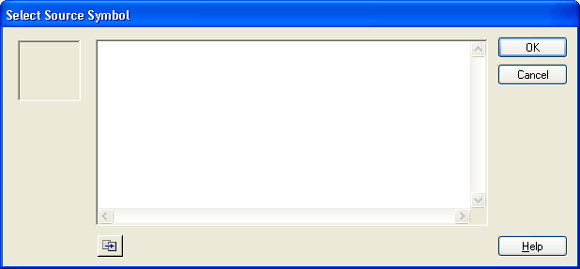
Рис. 10.14.
Диалоговое окно Select Source Symbol
-
Выберите в списке нужный
символ и щелкните на кнопке
ОК;
это приведет к закрытию окна и изменению
формата элементов управления в группе
Source
(рис. 10.15):
-
станет доступен
флажок
Always update before publishing
(Всегда обновлять перед
публикацией) — если он установлен, то символ в редактируемом фильме будет
автоматически заменяться символом из разделяемой библиотеки при публикации
фильма;
-
в текстовом поле
File
появится путь к файлу с разделяемой библиотекой;
-
в текстовом поле
Symbol Name
появится имя символа из разделяемой библиотеки;
-
станет доступна
кнопка
Symbol,
щелчок на которой открывает диалоговое окно
Select
Source Symbol,
приведенное на рис. 10.14.
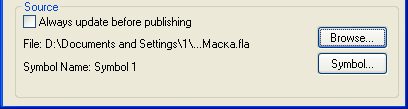
Рис. 10.15.
Формат
элементов управления в группе Source после связывания символов
Замечание
Фильм может использовать
ресурсы нескольких разделяемых библиотек любого типа.
В завершение
приведем еще один способ, позволяющий воспользоваться содержимым библиотеки
другого фильма. Для этого необходимо:
-
Выбрать в меню
File
(Файл) основного окна Flash команду
Open As Library
(Открыть как
библиотеку).
-
С помощью окна
Windows
Explorer
указать Flash-файл с нужной библиотекой; в результате на столе
будет открыто окно этой библиотеки.
-
Скопировать нужные символы
из окна библиотеки в библиотеку фильма (или непосредственно на стол).
Содержимое
такой библиотеки, подобно содержимому общей и постоянной библиотек, не может
быть изменено из фильма-клиента (то есть из фильма, использующего ее ресурсы).